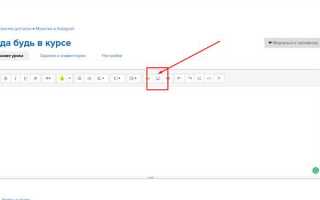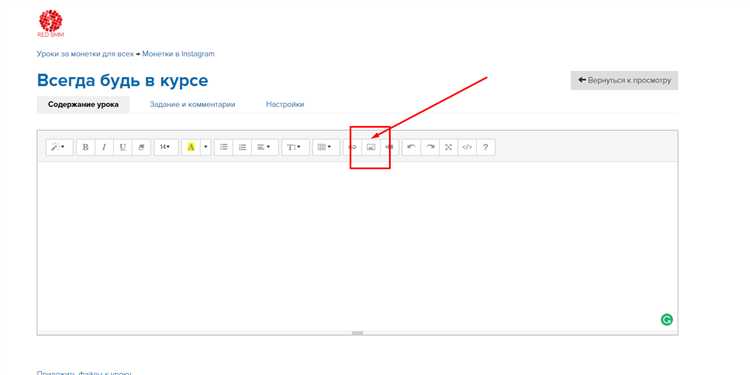
Редактор Wix предоставляет гибкий и интуитивно понятный способ добавления ссылок на внешние ресурсы, внутренние страницы, якоря и документы. Для вставки ссылки достаточно выделить нужный элемент – текст, изображение или кнопку – и использовать встроенные настройки связи.
Чтобы вставить ссылку в текст, выберите нужный фрагмент, нажмите на иконку цепочки в панели редактирования и укажите тип ссылки. Для перехода на внешний сайт введите полный URL, начиная с https://. Обязательно проверьте, чтобы ссылка открывалась в новой вкладке – это делается через переключатель «Открыть в новом окне», чтобы пользователь не покидал ваш сайт полностью.
Для изображения или кнопки процесс аналогичен: выберите элемент, откройте настройки и активируйте опцию «Ссылка». Далее выберите направление перехода: внешний URL, страница сайта, якорь или документ. При необходимости загрузите PDF-файл, если хотите дать доступ к скачиванию напрямую.
Если вы используете Wix ADI, переключитесь в режим «Редактировать» и ищите параметры добавления ссылок в правой панели. Здесь доступно меньше настроек, но базовые функции, включая внешние и внутренние ссылки, реализуются без ограничений.
Добавление гиперссылки в текстовый элемент Wix
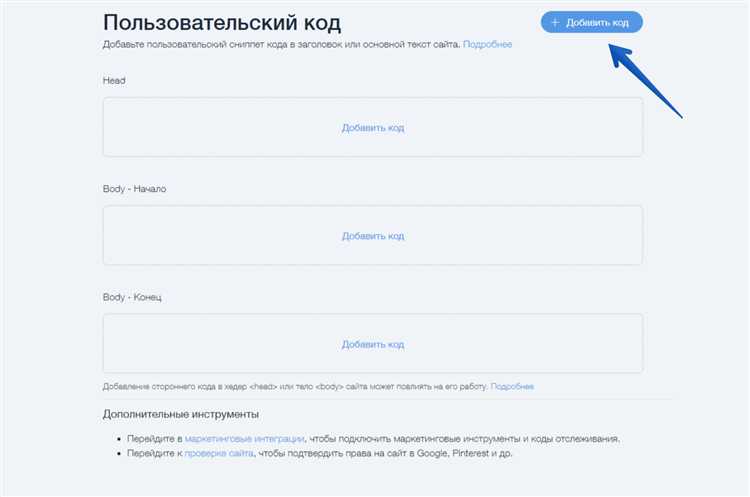
Чтобы вставить ссылку в текстовый элемент Wix, выполните следующие действия:
- Откройте редактор Wix и выберите нужную страницу.
- Кликните по текстовому элементу, в который нужно вставить ссылку.
- Выделите часть текста, которая будет ссылкой.
- В появившемся меню нажмите иконку «Ссылка» (цепочка).
- В открывшемся окне выберите тип ссылки:
- Веб-адрес (URL) – для перехода на внешний сайт.
- Страница на сайте – для перехода на другую страницу внутри вашего сайта.
- Якорь – для перемещения к определённому блоку на странице.
- Email – для открытия почтового клиента с готовым адресом.
- Телефон – для набора номера на мобильных устройствах.
- Введите адрес или выберите нужную страницу/якорь.
- Опционально включите параметр «Открывать в новом окне», если ссылка ведёт на внешний ресурс.
- Нажмите «Готово», чтобы применить изменения.
Проверьте работоспособность ссылки в режиме предпросмотра перед публикацией. Изменить или удалить ссылку можно повторным выделением текста и использованием той же панели инструментов.
Вставка ссылки в изображение на Wix-сайте
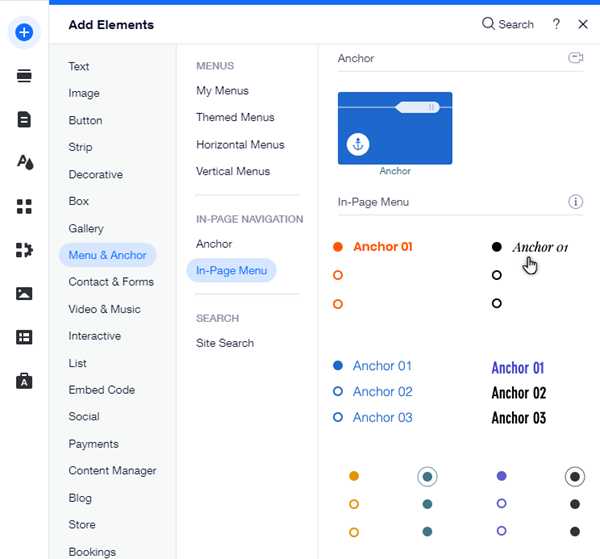
Чтобы сделать изображение на Wix кликабельным и ведущим на нужный сайт, выполните следующие действия:
1. В редакторе Wix выберите нужную страницу и кликните по изображению, которое хотите использовать в качестве ссылки.
2. В появившемся меню нажмите «Настроить» или значок шестерёнки.
3. В разделе «Ссылка» выберите опцию «Привязать к ссылке».
4. В появившемся окне укажите тип ссылки. Для перехода на внешний сайт выберите «Веб-адрес».
5. Введите полный URL, включая https://. Пример: https://example.com
6. Определите поведение при клике – открытие в том же окне или в новом. Рекомендуется выбрать «Открыть в новом окне», чтобы посетитель не покидал ваш сайт.
7. Нажмите «Готово». Изображение становится активной ссылкой.
Проверьте работу ссылки в режиме предпросмотра: клик по изображению должен вести на указанный адрес.
Создание кнопки с переходом по ссылке
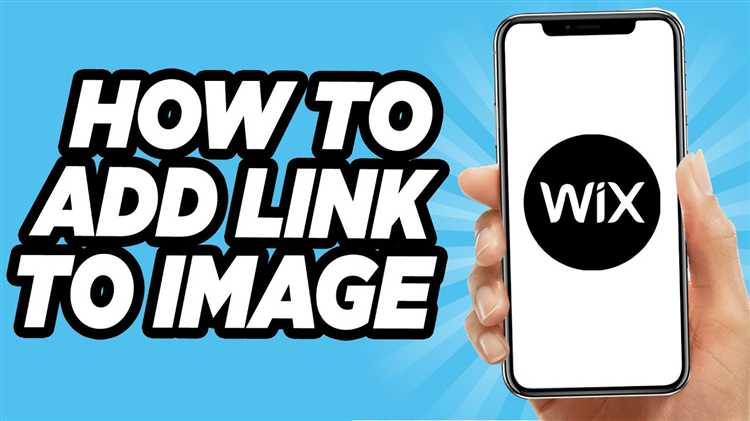
В редакторе Wix выберите элемент «Кнопка» в меню слева и перетащите его на нужную часть страницы.
Кликните на кнопку один раз. В появившемся меню нажмите «Связать».
В выпадающем списке выберите «Сайт», затем введите или вставьте нужный URL в поле «Адрес». Убедитесь, что ссылка начинается с https://.
Выберите, как должна открываться ссылка – в текущем окне или в новой вкладке. Для этого включите или отключите опцию «Открывать в новом окне».
Нажмите «Готово», чтобы сохранить настройки. Кнопка теперь ведёт на указанный сайт.
Для изменения текста кнопки дважды кликните по ней и введите нужное название, например: «Подробнее» или «Перейти на сайт».
Чтобы изменить стиль, используйте пункт «Дизайн» в настройках элемента. Здесь можно задать цвет, форму, шрифт и эффекты наведения.
Привязка ссылки к элементу меню навигации

Открой редактор Wix и кликни по меню на странице. В появившейся панели выбери «Управление меню».
Нажми «Добавить элемент меню» или выбери уже существующий пункт. Кликни по нему и в настройках справа выбери тип ссылки: «Ссылка».
В открывшемся окне выбери один из вариантов: внешний URL, страница сайта, якорь, документ, email или номер телефона. Для привязки внешнего сайта выбери «Веб-адрес» и вставь URL в поле.
Укажи, открывать ли ссылку в новом окне. Для этого активируй переключатель «Открывать в новом окне» при необходимости.
Сохрани изменения. Элемент меню теперь ведёт по заданной ссылке.
Настройка ссылки на внешний ресурс

Для добавления ссылки на внешний сайт в Wix выполните следующие действия:
- Перейдите в редактор Wix и выберите элемент, к которому нужно прикрепить ссылку (текст, кнопку или изображение).
- Нажмите «Связать» или значок цепочки в панели настроек элемента.
- В открывшемся окне выберите опцию «Веб-адрес» (URL).
- Введите полный адрес внешнего ресурса, начиная с
https://. - Отметьте флажок «Открывать в новом окне», чтобы сохранить пользователя на вашем сайте.
- Нажмите «Готово» для применения изменений.
Рекомендации:
- Проверяйте работоспособность ссылки перед публикацией.
- Избегайте использования сокращателей URL, чтобы не вызывать недоверие.
- Если ссылка ведёт на ваш другой проект, убедитесь, что домен соответствует общей стилистике бренда.
- Для SEO не забудьте указать атрибут
rel="nofollow", если ссылка ведёт на партнёрский или рекламный ресурс.
Открытие ссылки в новом окне браузера
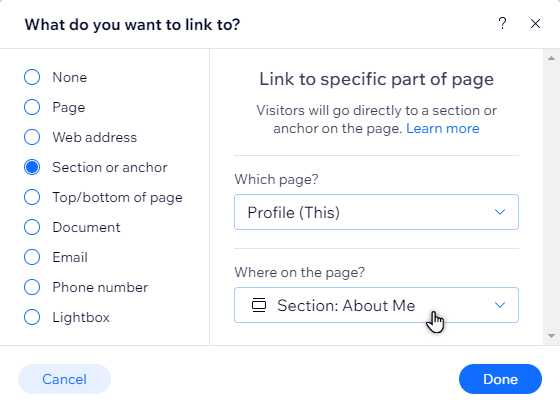
В Wix для открытия ссылки в новом окне браузера используется атрибут target=»_blank». Этот атрибут указывается в теге <a>, чтобы при нажатии на ссылку страница открывалась в новом окне или вкладке. Это полезно, когда вы хотите, чтобы пользователь не покидал текущую страницу, а продолжал её просмотр после перехода по ссылке.
Для того чтобы вставить ссылку с таким поведением в редакторе Wix, выполните следующие шаги:
- Выберите элемент, который хотите сделать ссылкой (текст, изображение или кнопку).
- Перейдите в настройки элемента и выберите опцию для добавления ссылки.
- Вставьте адрес веб-страницы в поле URL.
- Включите опцию «Открыть ссылку в новом окне», которая автоматически добавит атрибут target=»_blank».
Если вы хотите вручную добавить ссылку в HTML-код, используйте следующий пример:
<a href="https://example.com" target="_blank">Перейти на сайт</a>Таким образом, при клике на ссылку она откроется в новой вкладке браузера. Этот метод важен для улучшения удобства навигации на сайте, позволяя пользователю легко вернуться на вашу страницу после перехода по внешней ссылке.
Обратите внимание, что чрезмерное использование ссылок, открывающихся в новых окнах, может раздражать пользователей. Рекомендуется использовать этот подход только для внешних ресурсов или если это действительно необходимо для удобства взаимодействия с сайтом.
Проверка работоспособности вставленных ссылок
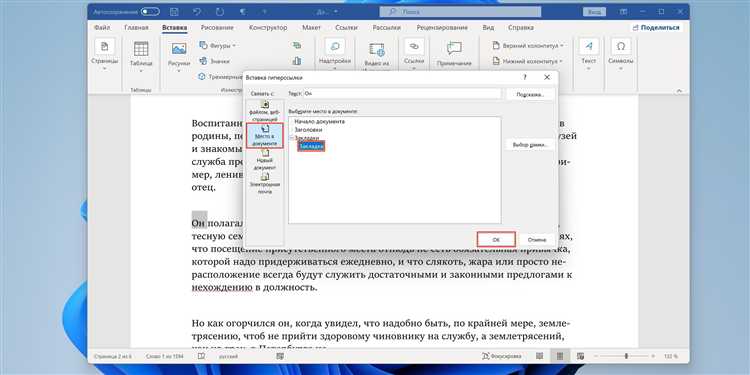
После добавления ссылок на сайт в Wix важно убедиться в их работоспособности. Чтобы избежать ошибок, следуйте этим рекомендациям:
1. Тестируйте ссылки на разных устройствах и браузерах. Иногда проблема может быть связана с несовместимостью браузера или мобильной версией сайта. Используйте несколько популярных браузеров (Chrome, Firefox, Safari, Edge) для проверки.
2. Воспользуйтесь инструментами для автоматической проверки ссылок, такими как Screaming Frog или Broken Link Checker. Эти сервисы сканируют сайт и находят нерабочие ссылки.
3. Убедитесь, что ссылки ведут на актуальные страницы. Периодически проверяйте, что страницы, на которые ведут ссылки, не были удалены или перемещены. Это можно сделать вручную или с помощью встроенных функций мониторинга в Wix.
4. Протестируйте все типы ссылок: внешние, внутренние, а также ссылки на документы и изображения. Проверьте, открываются ли они корректно и не ведут ли к ошибкам (например, 404 или 500). В Wix можно использовать панель управления для обнаружения таких ошибок.
5. При добавлении внешних ссылок всегда добавляйте атрибут rel=»noopener noreferrer» для улучшенной безопасности и производительности. Это предотвратит утечку данных и повысит скорость загрузки страницы.
6. Используйте функции Wix для создания редиректов, если страницы были перемещены. Это поможет избежать ошибок 404 и сохранить рейтинг страницы в поисковых системах.
Проверка работоспособности ссылок – это не только улучшение юзабилити, но и важный элемент SEO. Регулярное тестирование ссылок помогает поддерживать сайт актуальным и доступным для посетителей.
Вопрос-ответ:
Как вставить ссылку на сайт в Wix?
Для того чтобы вставить ссылку на сайт в Wix, нужно выбрать элемент, в который вы хотите вставить ссылку, например, текст или изображение. Затем, выделите текст или кликните на изображение и в панели инструментов выберите опцию «Ссылка». В появившемся окне введите URL-адрес нужного сайта и нажмите «ОК». Таким образом, ссылка будет вставлена и будет доступна для перехода посетителями вашего сайта.
Как создать гиперссылку на другую страницу на Wix?
Для создания гиперссылки на другую страницу на сайте Wix нужно использовать встроенный редактор. Кликните на текст или объект, который хотите превратить в ссылку. Затем в панели инструментов выберите опцию «Ссылка». В меню выберите «Страница» и выберите нужную страницу вашего сайта. После этого нажмите «ОК», и ссылка будет активирована. Это позволит пользователям перейти на нужную страницу при нажатии на ссылку.
Можно ли вставить ссылку на внешнюю страницу в Wix?
Да, в Wix можно вставить ссылку на внешний сайт. Для этого необходимо выбрать объект (текст или изображение), на который хотите добавить ссылку, затем в панели инструментов выбрать опцию «Ссылка». В появившемся окне введите URL-адрес внешнего сайта и нажмите «ОК». Теперь, при нажатии на объект, посетители будут перенаправлены на указанный вами внешний ресурс.
Как сделать ссылку на сайт в Wix открывающейся в новом окне?
Чтобы ссылка на сайт в Wix открывалась в новом окне, нужно при добавлении ссылки в редакторе выбрать параметр «Открыть в новом окне». После того как вы вставите ссылку, в настройках ссылки появится опция для выбора действия, и вы можете указать, что ссылка должна открываться в новом окне или вкладке браузера. Это удобно, если вы хотите, чтобы пользователи не покидали ваш сайт, переходя по ссылке.
Как вставить ссылку в кнопку на сайте Wix?
Чтобы вставить ссылку в кнопку на сайте Wix, нужно выбрать кнопку в редакторе сайта. После этого откроется панель настроек кнопки, где будет раздел «Ссылка». Нажмите на него, и введите URL-адрес, на который должна вести кнопка. Вы можете также выбрать страницу вашего сайта, если хотите, чтобы кнопка вела на одну из внутренних страниц. После того как ссылка добавлена, сохраните изменения, и кнопка будет активной с нужной ссылкой.